네이버 댓글 조작에 대한 관심이 많이 쏟아지고 있는데요. 네이버 아이디가 800원에 팔린다던가, 휴면계정을 도용한다던가의 얘기가 이번 사건이 뉴스에 보도되면서 연일 보도되고 있습니다.
안 그래도 이 블로그 처음 시작할 때쯤 혼자만 비밀번호를 알고 있는 단체 아이디를 광주/전남과 대구/경북 IP로 왔다 갔다 하며 20분간 해킹 시도를 해서 네이버 OTP 설정하는 방법에 대해서 포스팅을 하기도 했습니다. 하지만, OTP를 설정한다 해도 매번 사용시마다 네이버 앱을 켜서 메뉴를 여러 번 들어가 8자리 OTP 번호를 확인하는 것이 너무 번거롭긴 했었습니다.

하지만 보안 때문에 어쩔 수 없이 꾹 참고 써야만 했죠. 얼마전 다시 OTP 설정을 하게 되면서 이 네이버 OTP가 소리 소문 없이 (저만 모르게) 바뀌었다는 것을 알고 아 드디어 바뀌었구나 싶어 새로운 네이버 아이디 도용방지를 위한 더 간편해진 2단계 인증 OTP 설정 방법에 대해서 알아보도록 하겠습니다.
네이버 아이디 도용방지를 위해 더 간편해진 2단계 인증 OTP 설정 방법
- 네이버 OTP 설정하는 방법은 기존과 동일한 방식으로 할 수 있습니다. 네이버에 로그인을 하면 오른쪽 자신의 이름 옆에 내정보 라는 메뉴가 있습니다. 클릭해볼까요.
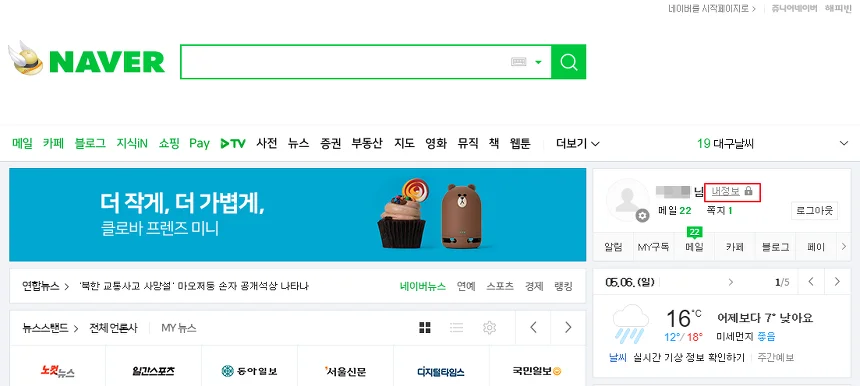
- 내 정보 페이지에서 회원정보와 함께 보안설정이라는 부분이 보이는데요. 보안설정 메뉴를 클릭해봅니다.
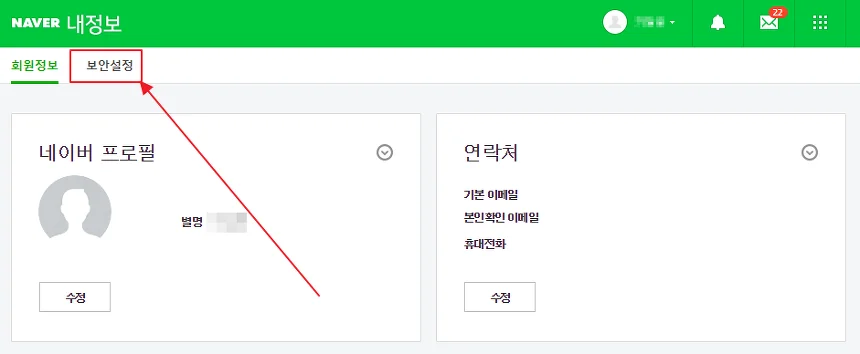
- 보안설정 페이지에 들어왔습니다. 2단계인증 부분이 OTP 설정하는 메뉴인데요. 설정하기 를 클릭합니다. 여기까지는 기존과 다른 점이 없습니다.
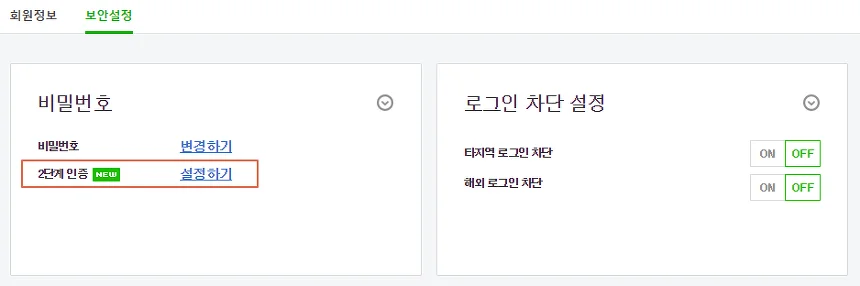
- 이 부분이 달라졌는데요. 2단계 인증설정을 하기 위해서는 스마트폰이 필요한 것은 마찬가지지만 기존에 메뉴를 여러 번 들어가 8자리 숫자를 입력하는 것이 아니라 인증 알림 푸시 메시지를 통해 로그인이 가능해졌습니다.
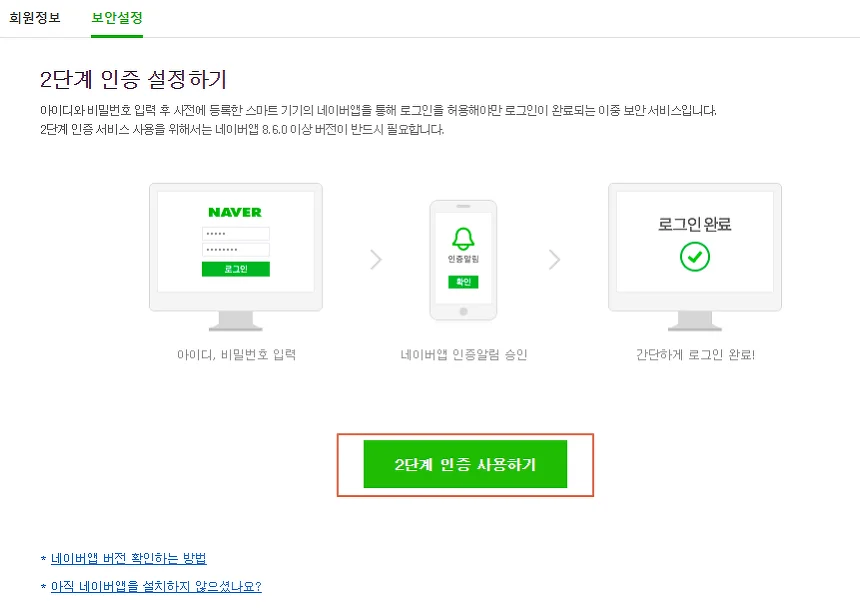
- 설정을 하기 위해서는 먼저 네이버 앱이 스마트폰에 깔려 있어야 하고, 해당 스마트폰의 네이버 앱에 2단계 인증 OTP를 설정할 아이디가 로그인이 되어있어야 합니다.
- 저는 V30 스마트폰에 네이버 앱을 설치하였고, 그 네이버 앱에 제가 설정하려는 아이디를 로그인해놨습니다. 그래서 아래 리스트에 뜨게 되는데요. 만약 이 리스트에 뜨지 않는다면, 로그인이 되어있는지 확인해보셔야 할 것 같습니다. 혹시 네이버 앱이 최신 버전이 아니라면 뜨지 않을 수도 있습니다.
- 리스트에서 알림을 받을 스마트폰을 클릭한 후 설정하기 버튼을 누릅니다.
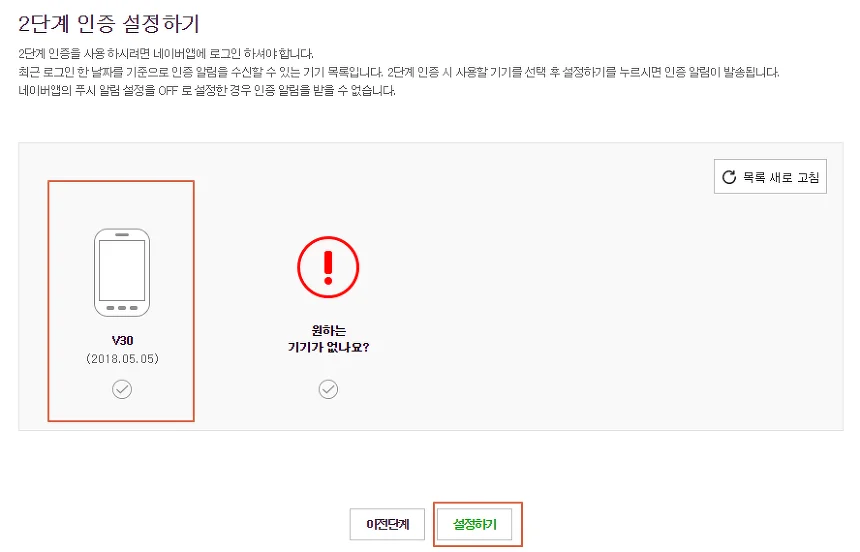
- 2단계 인증 설정을 위한 알림이 발송되었다는 화면으로 바뀌게 됩니다. 로그인할 때마다 이 페이지를 보실 수 있는데요.
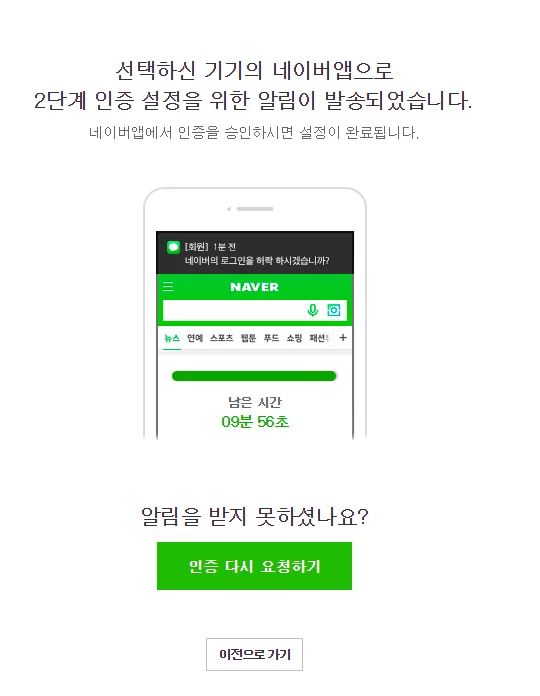
- 스마트폰에 알림 창이 뜨며 2단계 인증 메시지가 뜨는 걸 확인이 가능합니다. 해당 알림 메시지를 터치하면 아래 화면을 볼 수 있는데요. 2단계 인증을 하려면 예 버튼을 누르면 이제 로그인이 됩니다.
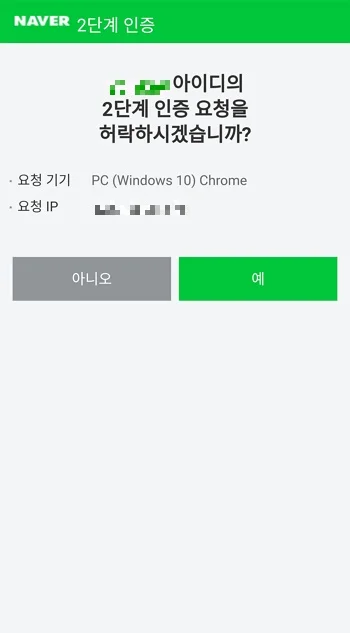
유의사항 역시 확인해보세요.
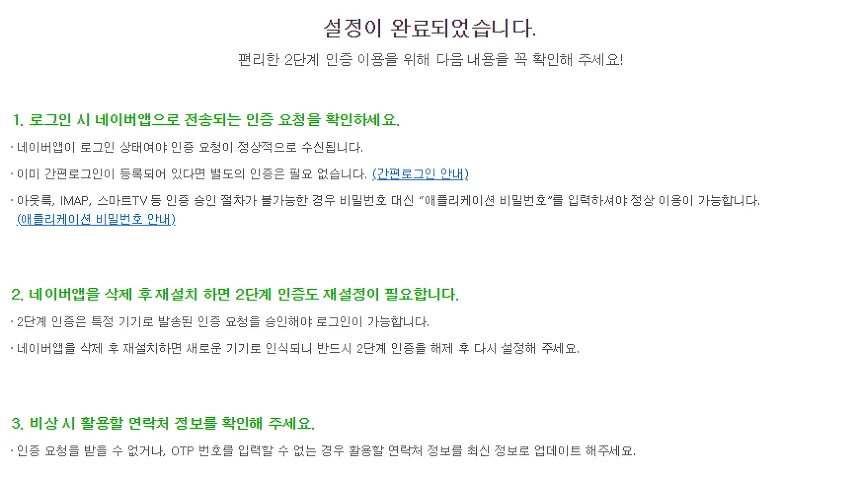
사실 다음의 2단계 인증은 매번 문자메시지로 보내줘서 크게 불편함이 없었는데요. 네이버 OTP의 경우 메뉴를 여러 번 거쳐야 해서 사실 너무너무 불편했지만 꾹 참을 수밖에 없었던 게 사실입니다. 하지만, 이번 업데이트를 통해 네이버 앱을 꼭 설치해야 하는 불편함은 여전히 남아있지만, 기존보다는 꽤나 편하게 로그인이 가능하다는 점이 좋은 것 같습니다.
만약 기존에 OTP를 설정하신 분이라면 한번 해지 후 다시 설정을 하면 새로운 방법으로 OTP 설정이 가능합니다. 오늘은 네이버 아이디 도용방지를 위한 더 간편해진 2단계 인증 OTP 설정 방법에 대해서 알아봤습니다.
지금까지 안테나 곰이었습니다.




